Google Consent Mode: Met Google Tag Manager (GTM) kun je het proces van tagconfiguratie vereenvoudigen door vooraf geconfigureerde templates te gebruiken die speciaal voor jouw GTM-configuratie zijn gemaakt.
In de GTM-galerij kun je kiezen uit een bibliotheek met templates die je eenvoudig aan je installatie kunt toevoegen.
⏰ Weinig tijd? Ga direct naar Aan de slag!
Google Tag Manager (GTM) is een krachtige tool die wordt gebruikt voor het efficiënt beheren van website-trackingcodes, ook wel GTM-tags genoemd. Maar wat is GTM en hoe kun je het in je voordeel gebruiken?
GTM staat voor Google Tag Manager, een gratis tool van Google. GTM-tags zijn stukjes code die verschillende doelen dienen, zoals het verzamelen van gegevens en het faciliteren van communicatie tussen je website of app en externe analyse- en marketingplatforms.
Google Tag Manager wordt voornamelijk gebruikt voor het vereenvoudigen en centraliseren van het beheer van deze tags op je website of app. Handmatig code invoeren is niet meer nodig, waardoor het proces wordt gestroomlijnd en de kans op fouten afneemt. Het is een veelzijdige tool waarmee je tags efficiënter kunt beheren en inzetten.
Deze gids legt specifiek uit hoe je de Google Consent Mode kunt integreren met het iubenda-template voor de Privacy Controls and Cookie Solution. Als je er echter de voorkeur aan geeft om de Google Consent Mode in te stellen zonder de template te gebruiken, kun je deze gids volgen.
Als je het blokkeren van cookies en trackers wilt vereenvoudigen met behulp van Google Tag Manager in combinatie met de functie voor automatische blokkering, is het belangrijk om te weten dat het gerelateerde fragment niet rechtstreeks via GTM kan worden geladen. Je kunt echter nog steeds de volgende gids raadplegen om het blokkeren van cookies te stroomlijnen met GTM.
Door de Google Tag Manager-template te gebruiken, kun je de volgende taken automatiseren:
Eerst moet je een GTM-account aanmaken en een container instellen.
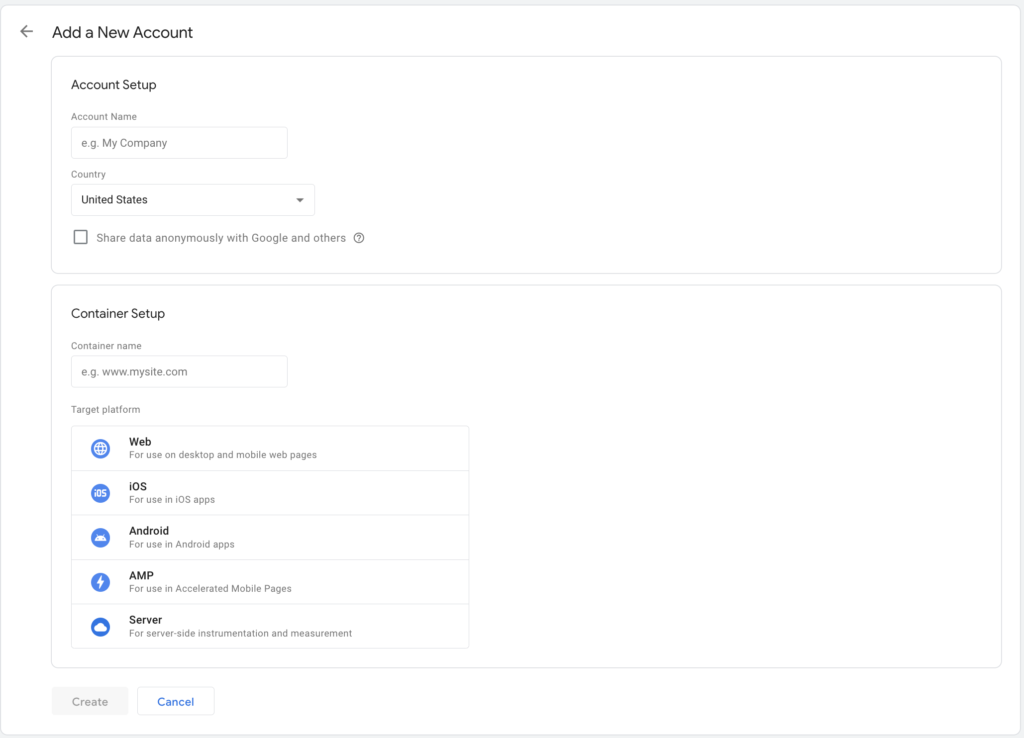
Vervolgens moet je het GTM-fragment in de <head>-sectie van je website plakken.
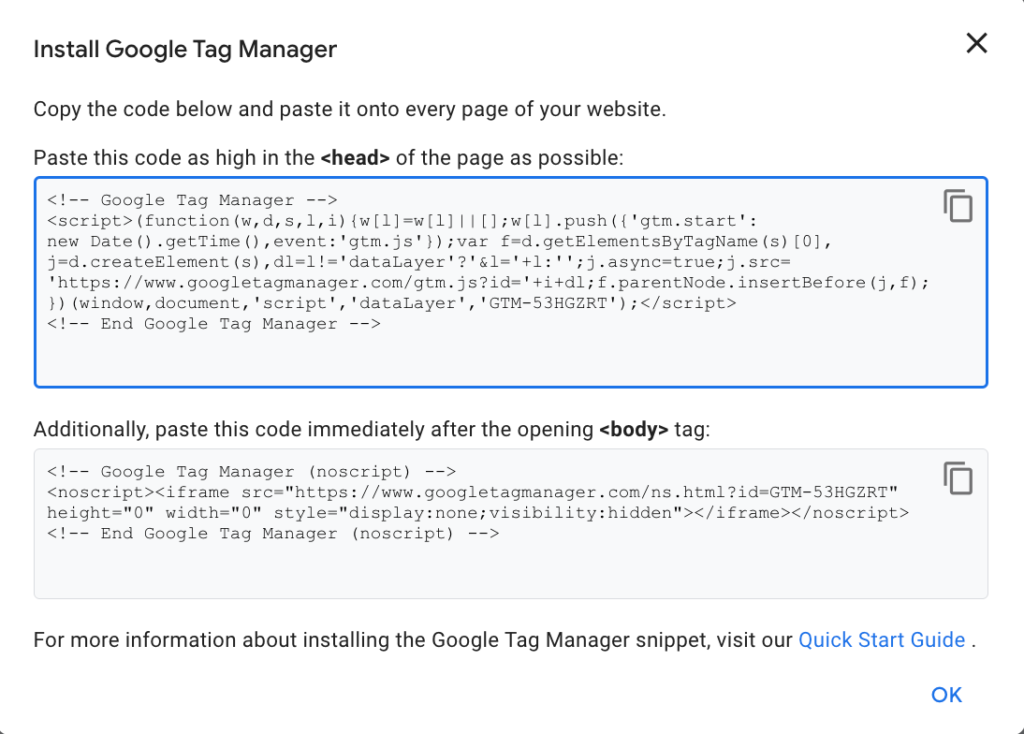
Uiteindelijk kom je bij het GTM-dashboard.
Klik in het dashboard op Nieuwe tag toevoegen.
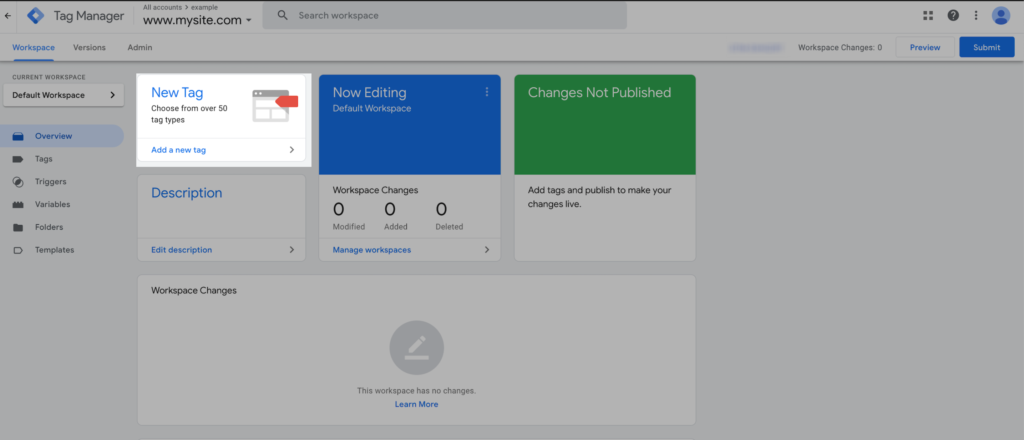
Klik vervolgens op het tagconfiguratiegedeelte, selecteer “Ontdek meer tagtypes in de Community Template Gallery”, klik op het vergrootglaspictogram en zoek: iubenda
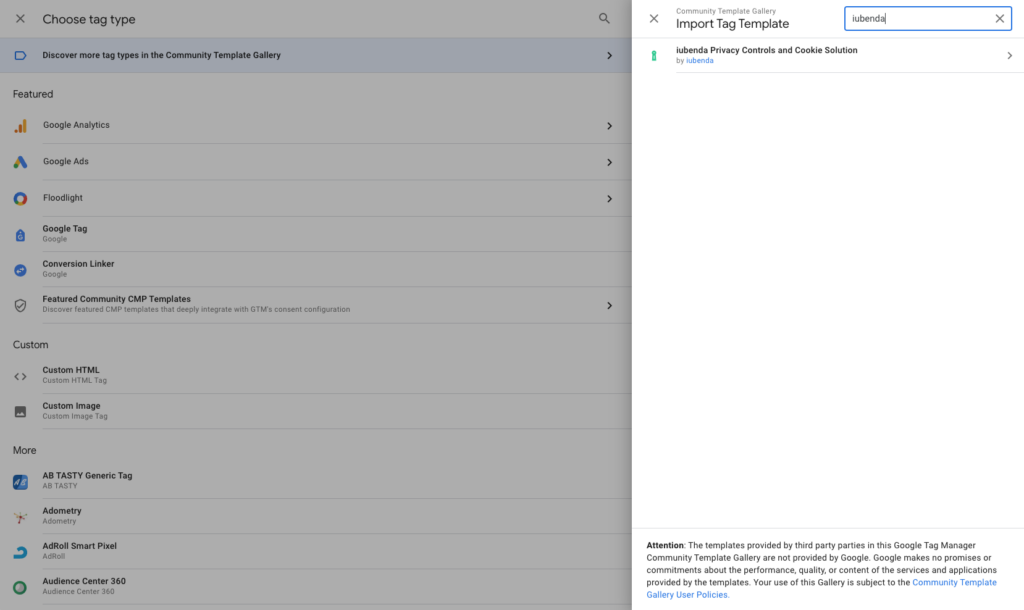
Selecteer “iubenda Privacy Controls and Cookie Solution” en klik op “Toevoegen aan werkruimte” om deze toe te voegen aan je GTM-installatie.

Voordat je de sjabloon instelt, moet je deze importeren. Dat doe je zo:
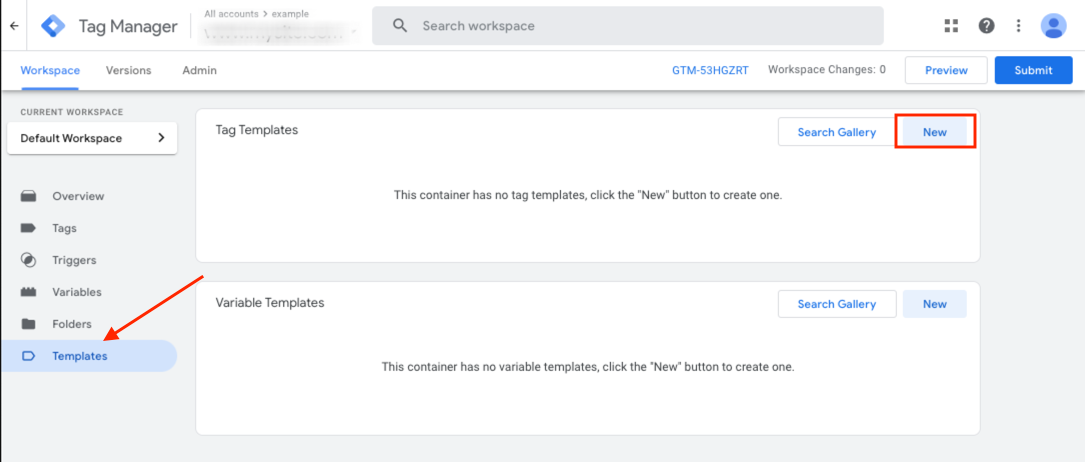
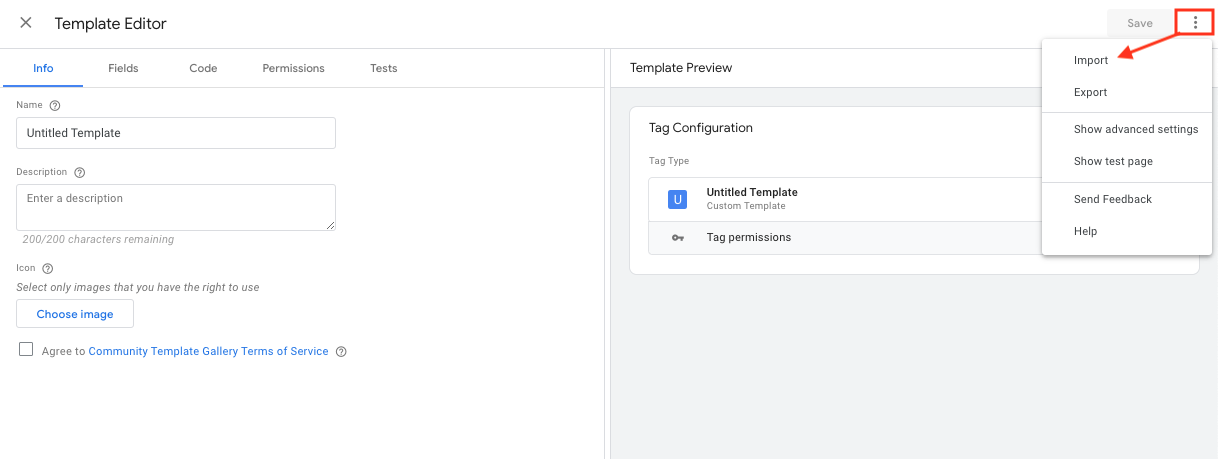
Eenmaal terug in het dashboard klik je op Nieuwe tag toevoegen.
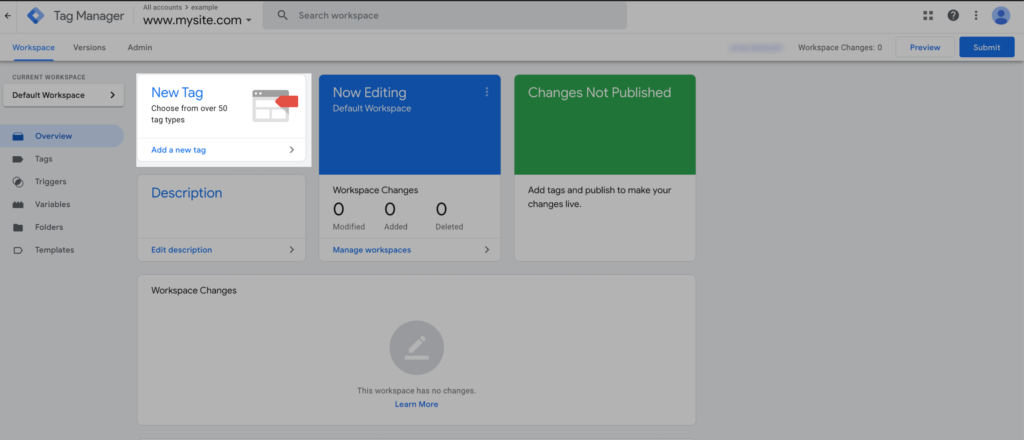
Klik vervolgens op het Tag-configuratiegebied, scrol naar beneden naar het gedeelte Aangepast en klik op iubenda Privacy Controls and Cookie Solution om deze toe te voegen aan je GTM-installatie.
Zodra je de template hebt toegevoegd, kom je op de configuratiepagina van de Tag.
Hier moet je:
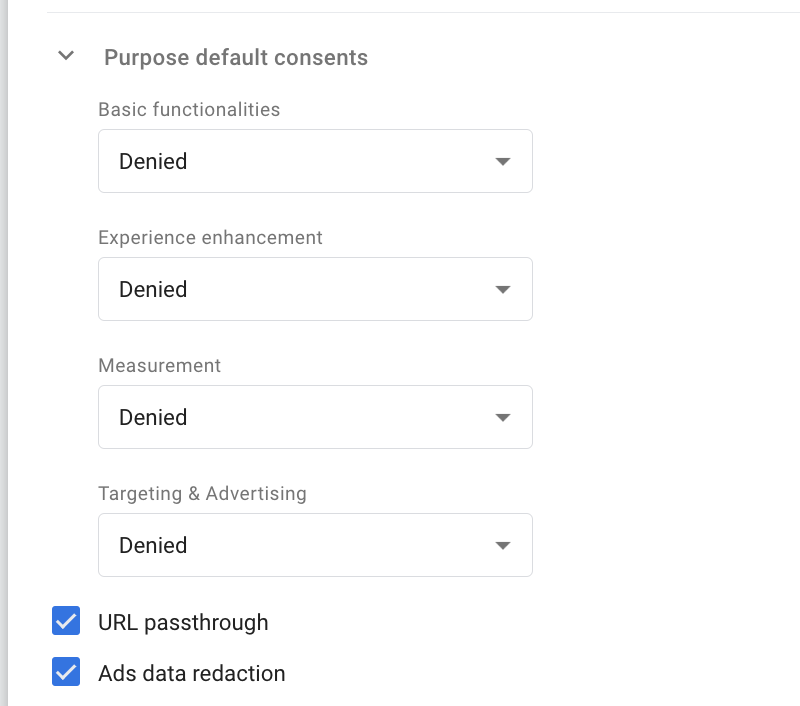
De standaardinstellingen staan allemaal op Denied om de privacy van je gebruikers zo goed mogelijk te beschermen.
We raden aan om uiterst voorzichtig te zijn met het wijzigen van dergelijke parameters om ervoor te zorgen dat ze in overeenstemming zijn met de best practices voor het verkrijgen van toestemming van gebruikers door middel van een actieve handeling.
Voor meer informatie over toestemmingstypen kun je hier de officiële documentatie van Google bekijken.
ad_storage op denied staat (targeting- en advertentiedoelen). Het kan worden gebruikt om gebeurtenis- en sessie-gebaseerde analyses (inclusief conversies) zonder cookies over pagina’s te verzenden. ad_storage op denied staat.Je kunt de officiële Google Tags-documentatie raadplegen voor meer informatie over deze parameters.
In dit deel van het proces kun je de Privacy Controls and Cookie Solution direct in de tag invoegen (aanbevolen optie) of handmatig.
Als je ervoor kiest om de Privacy Controls and Cookie Solution direct via de template in te sluiten, dan moet je de insluitcode uit het insluitonderdeel van de iubenda Privacy Controls and Cookie Solution kopiëren en in het CS-configuratievak van de template plakken.
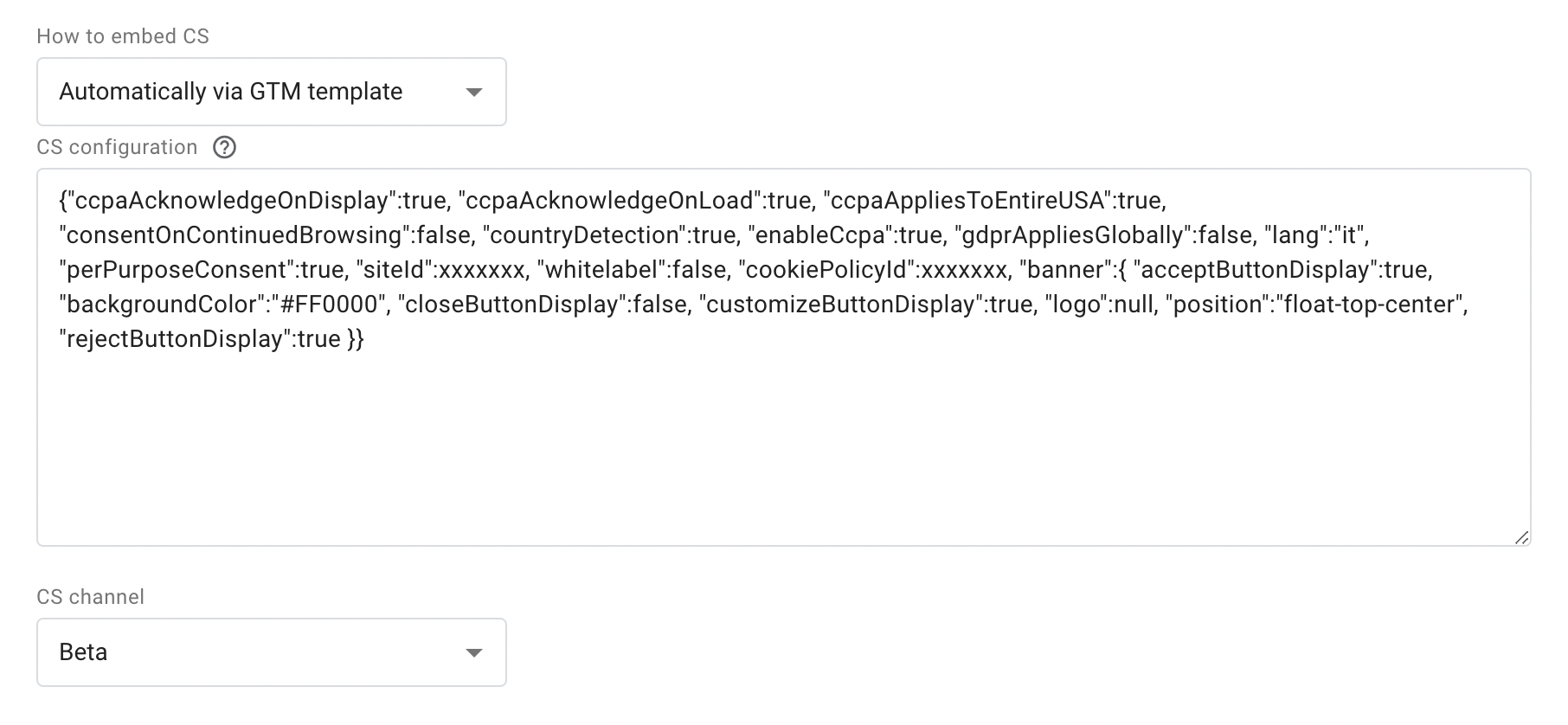
Zoals je misschien ziet, is de code die je moet plakken iets anders dan de code op je insluitpagina van iubenda.
Dit komt omdat alleen het configuratiegedeelte (_iub.csConfiguration) van de weergegeven insluitcode in dit gedeelte moet worden ingevuld.
Hier vind je een voorbeeld van de onderdelen die je niet in het vak moet plakken (doorgehaald)
<script type="text/javascript">
var _iub = _iub || [];
_iub.csConfiguration =
{"ccpaAcknowledgeOnDisplay":true,
"ccpaAcknowledgeOnLoad":true,
"ccpaAppliesToEntireUSA":true,
"consentOnContinuedBrowsing":false,
"countryDetection":true,
"enableCcpa":true,
"gdprAppliesGlobally":false,
"lang":"it",
"perPurposeConsent":true,
"siteId":2398592,
"whitelabel":false,
"cookiePolicyId":55062451,
"banner":{ "acceptButtonDisplay":true,
"backgroundColor":"#FF0000",
"closeButtonDisplay":false,
"customizeButtonDisplay":true,
"logo":null,
"position":"float-top-center",
"rejectButtonDisplay":true }}
;
</script>
<script type="text/javascript" src="//cdn.iubenda.com/cs/ccpa/stub.js"></script>
<script type="text/javascript" src="//cdn.iubenda.com/cs/iubenda_cs.js" charset="UTF-8" async></script>Je kunt de code voor de Privacy Controls and Cookie Solution ook handmatig insluiten. Daarvoor moet je de standaard insluitmethode volgen die in deze gids wordt beschreven.
❗️ Om ervoor te zorgen dat deze methode correct werkt, moet je de parameter: "googleConsentMode": "template" toevoegen aan de configuratie van je Privacy Controls and Cookie Solution.
Tot slot kun je het kanaal voor de Privacy Controls and Cookie Solution kiezen (Bèta, Huidig, Stabiel).
In dit gedeelte kunnen een aantal geavanceerde instellingen worden ingesteld, zoals de prioriteit voor het activeren van de tag, de tagvolgorde en geavanceerde toestemmingsinstellingen. Je hoeft deze instellingen niet aan te passen om de template te laten werken, dus als je er niet bekend mee bent, kun je ze negeren.
Na het configureren van de tag moet je de trigger instellen om de tag te activeren.
Je kunt “Initialiseren van toestemming geven – alle pagina’s” als trigger selecteren.
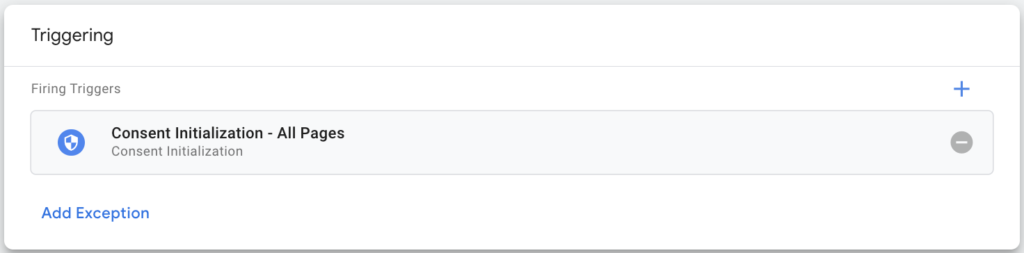
Klik na het voltooien van de configuratie op de knop Opslaan rechtsboven op de pagina. De tag is nu klaar om gepubliceerd te worden.
Klik in het GTM-dashboard rechtsboven op de pagina op Verzenden:
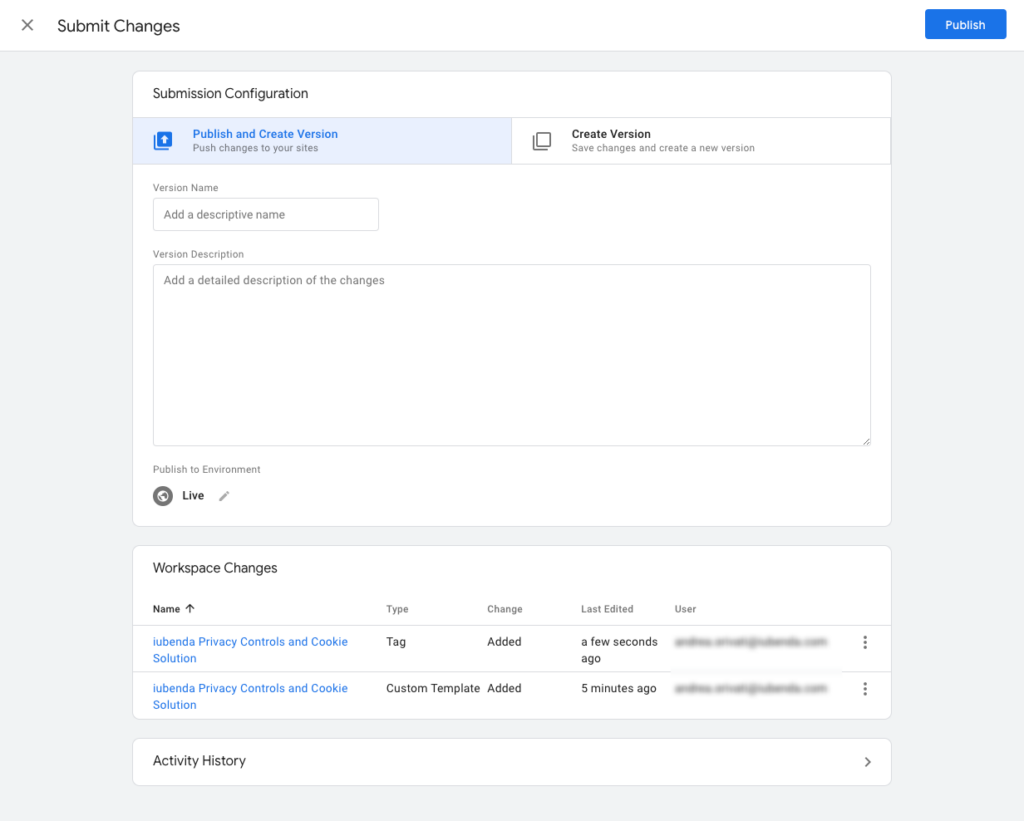
Voeg tot slot een versienaam en beschrijving toe, klik op Publiceren en klaar ben je! De tag is klaar voor gebruik, naadloos geïntegreerd met onze Privacy Controls and Cookie Solution!
Tags zoals Google Ads, Analytics, Floodlight en Conversion Linker hebben ingebouwde toestemmingscontroles. Ze zijn standaard compatibel met de Google Consent Mode.
Dit houdt in dat deze tags een mechanisme bezitten dat hun functionaliteit verandert in reactie op de toestemmingsstatus van de gebruiker.
Voor dit type tags is daarom geen toestemmingsconfiguratie nodig.
Je kunt de trigger “Alle pagina’s” eenvoudig toewijzen aan tags die ingebouwde toestemmingscontroles hebben, zoals Google Ads, Google Analytics, Floodlight of Conversion Linker.
Voorbeeld:

Tags die aan tracking doen, maar niet compatibel zijn met de ingebouwde toestemmingscontroles, moeten worden ingesteld met aanvullende toestemmingschecks. Als je bijvoorbeeld een Aangepaste HTML-tag gebruikt, is dit de juiste functie als je een tag wilt vrijgeven nadat toestemming is gegeven.
De volgende procedure is geldig voor GTM-tags die de Google Consent Mode niet ondersteunen (bijvoorbeeld aangepaste HTML-tags voor het insluiten van Facebook Pixel, Hotjar of andere aangepaste scripts).
Eerste stap: Voeg de parameter "emitGtmEvents":true toe aan het script van de Privacy Controls and Cookie Solution;
In het volgende voorbeeld maken we een aangepaste HTML-tag met een Hotjar-script (maar het kan elk ander script zijn, zoals de Facebook Pixel enz.)
Voorbeeld:
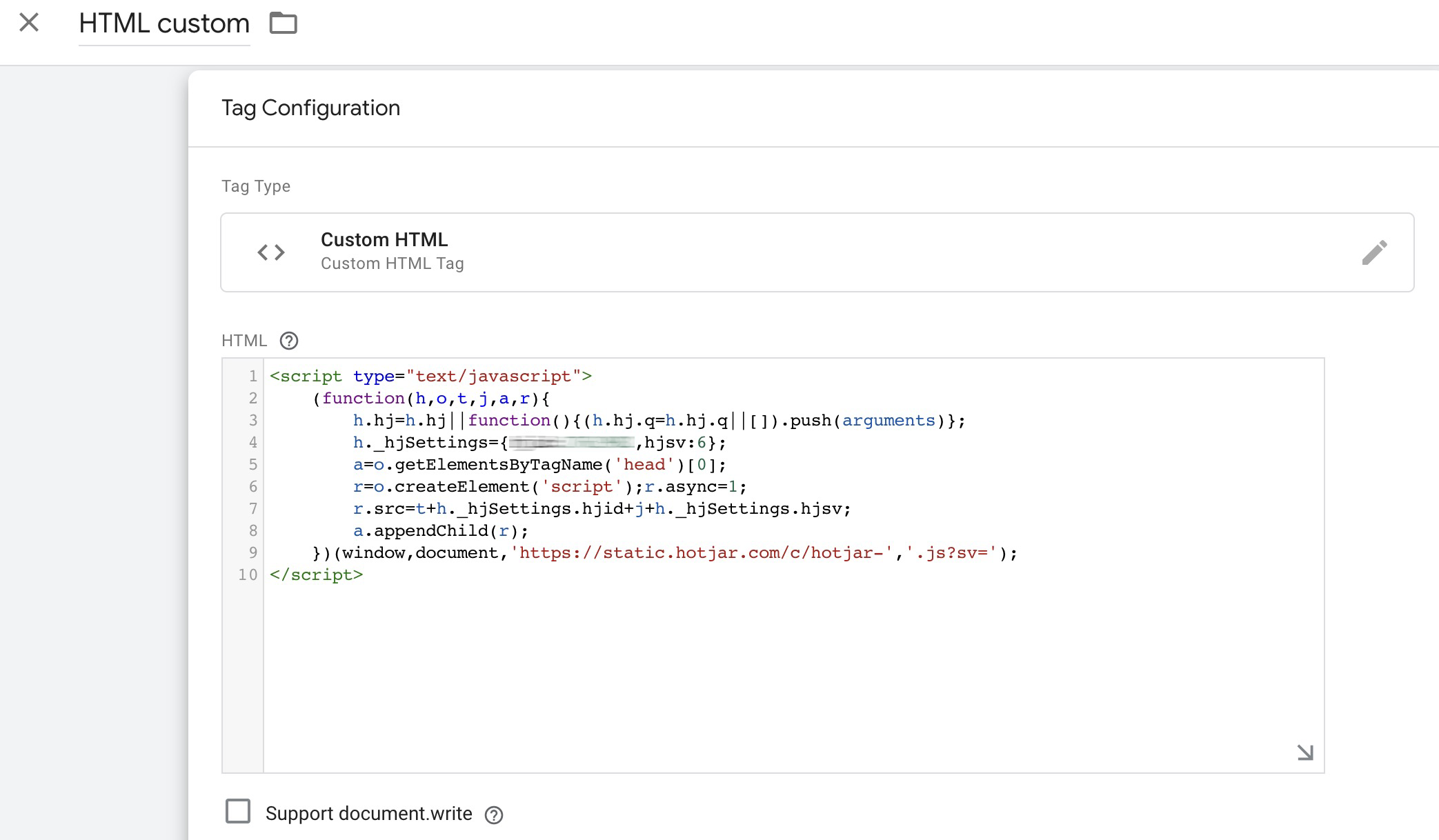
Laten we vervolgens de voorafgaande blokkering instellen met behulp van aanvullende toestemmingschecks van de Google Consent Mode
"analytics_storage".
| Doel | Google-toestemmingstype | Beschrijving |
|---|---|---|
| Functionaliteit | functionality_storage | Ondersteunt de functionaliteit van de website of app, bijvoorbeeld door taalinstellingen op te slaan. |
| security_storage | Beschermt gebruikers door beveiligingsfuncties zoals authenticatie en fraudepreventie in te schakelen. | |
| Ervaring | personalization_storage | Verbetert de ervaring van gebruikers door functies te personaliseren, zoals video-aanbevelingen. |
| Meting | analytics_storage | Verzamelt gegevens (zoals cookies) voor analytische doelen, zoals het bijhouden van de bezoekduur. |
| Marketing | ad_storage | Slaat gegevens op voor advertentiedoeleinden. |
| ad_user_data | Hiermee kunnen gegevens van gebruikers met betrekking tot adverteren naar Google worden verzonden. | |
| ad_personalization | Maakt gepersonaliseerde advertenties mogelijk door advertenties aan te passen op basis van de voorkeuren van de gebruiker. |
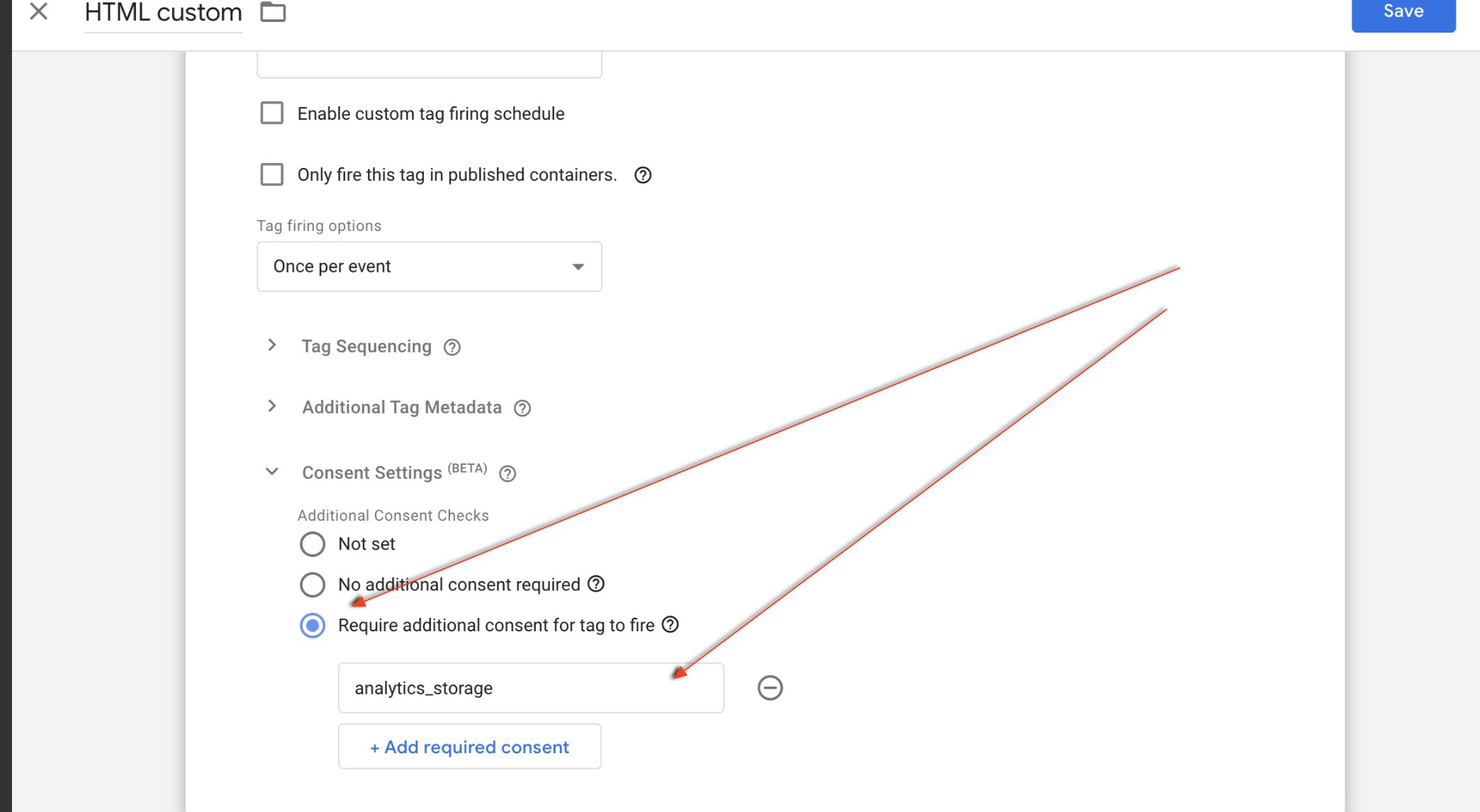
Je hoeft alleen een aangepaste gebeurtenis te maken met de volgende eigenschappen:
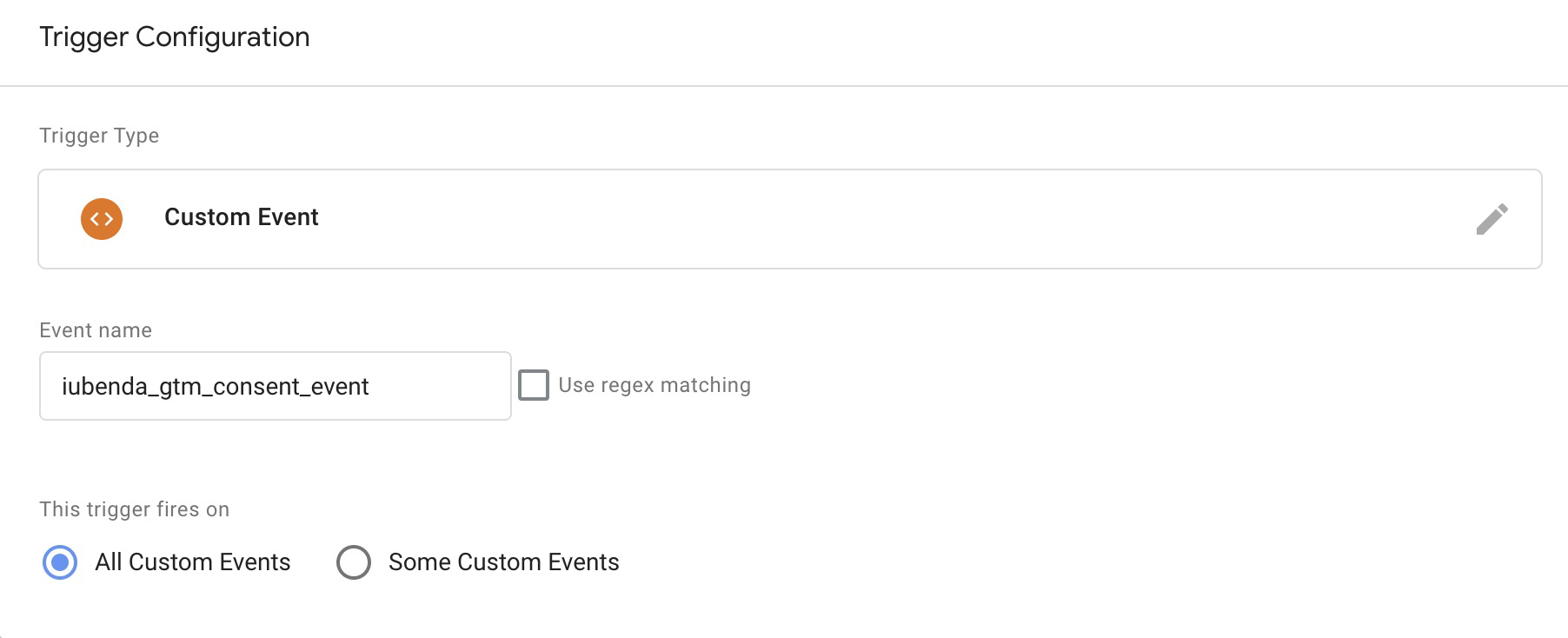
Opmerking: als de voorkeuren van de gebruiker veranderen, stuurt de Privacy Controls and Cookie Solution de gebeurtenis iubenda_gtm_consent_event naar GTM.
Voorafgaande blokkering is ingesteld voor de tag!
De uitleg voor ingebouwde en aanvullende toestemmingscontroles geldt ook in dit geval. Als je de Amerikaanse wetgeving inschakelt in de configurator van de Privacy Controls and Cookie Solution, is het standaardgedrag voor een Amerikaanse gebruiker dat de Cookie Solution alle doelen van de GCM (Google Consent Mode) instelt op ‘granted‘.
Opmerking: Als je een “Free” abonnement hebt, geldt dit als je AVG uitschakelt en alleen de Amerikaanse wetgeving toepast in de configurator. Als je AVG wilt toepassen voor gebruikers in de EU en de Amerikaanse wetgeving voor gebruikers in de VS, heb je minimaal een Advanced abonnement nodig.
Wanneer de gebruiker zich afmeldt (opt-out) voor een specifiek doel onder de Amerikaanse wetgeving, passen we de instellingen voor ‘ad_storage‘ en ‘analytics_storage‘ dienovereenkomstig aan.
Specifiek:
ad_storage‘ wordt granted wanneer de gebruiker zich niet heeft afgemeld voor een van de volgende doelen van de USPR (US Privacy Rights) of wanneer ze niet relevant zijn (bijv. USPR is niet van toepassing):
‘analytics_storage‘ is ingesteld op granted wanneer de gebruiker zich niet heeft afgemeld voor het Amerikaanse doel ‘Verkoop van mijn persoonlijke gegevens’ (purpose s) of wanneer dit niet relevant is (bijv. USPR is niet van toepassing).
Pas de Amerikaanse wetgeving toe, exclusief voor gebruikers in de VS, en ontgrendel alle mogelijkheden van iubenda
Als je een meertalige website beheert en Google Consent Mode implementeert met de iubenda GTM-template, is het essentieel om ervoor te zorgen dat je cookietoestemmingsbanner zich naadloos aanpast aan verschillende talen. Hier lees je hoe je de iubenda GTM-template kunt configureren voor meertalige sites:
Tekstveld CS-configuratie
Voeg in het eerste tekstveld voor de CS-configuratie de JSON van het hoofdscript in, dat ook als fallback zal worden gebruikt. Het is echter belangrijk om de “lang” parameter uit dit script te verwijderen. Dit script kan de parameters siteID en cookiePolicyId bevatten.
Tekstveld CS-taalconfiguratie
Voer in het tekstveld CS Language Configuration de oorspronkelijke taalcode in en, indien mogelijk, alleen de cookiePolicyId die de taal in de configuratie identificeert. Neem de “lang” parameter niet op in deze configuratie.
Hier is een voorbeeld:

Zo werkt het:
lang-attribuut in de <html>-tag).